
Jack Hood
4
3682
875
Det er ingen tvil om at vi tar mange bilder. Det være seg fra et dedikert kamera eller en smarttelefon. Imidlertid er ikke alle oss klar over at bildene vi tar pakker inn mye av personopplysningene våre. Hvert bilde vi tar med, inneholder informasjon rundt kameraenheten (kameraprodusent, modell, F-stop, eksponeringstid, ISO-hastighet, blenderåpning, blits osv.), Oppløsning av bildet, dato for fangst, flashdata, plassering og GPS-info osv. . Vel, dataene som er lagret på bildene kalles EXIF-data (utskiftbart bildefilformat) eller metadata for bilder. Selv om EXIF-data kan være nyttige for å sortere eller filtrere bilder, betyr det også at hvis du legger ut et bilde på nettet, er mye av dine personlige data offentlig sammen med det. Mens forskjellige nettsteder som Facebook, Twitter, image-hosting-tjenester som Imgur fjerner EXIF-data når du laster opp, er det noen tjenester som Flickr, Dropbox, Google+ og mer som holder EXIF-dataene intakte.
Så hvis du ikke vil at folk skal vite hvor du tok et bilde eller få EXIF-data, bør du vurdere å redigere eller fjerne EXIF-data fra bildene dine. Det er det vi skal hjelpe deg med. Slik kan du redigere eller fjerne EXIF-data fra bilder på forskjellige plattformer:
Windows
Windows inkluderer en naturlig metode for å redigere og fjerne EXIF-data fra bilder. Du kan gjøre det bare høyreklikk på et bilde og går til “Egenskaper“. Her, gå til Fanen “Detaljer” og du vil finne EXIF-dataene. Du kan enten rediger noen detaljer eller fjern dataene ved å klikke på “Fjern egenskaper og personlig informasjon“.
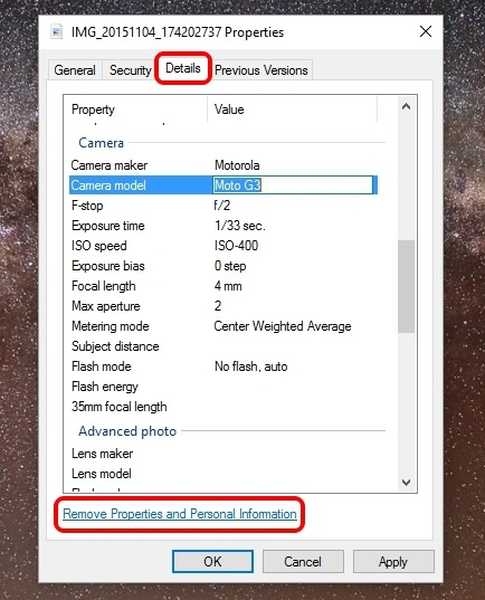
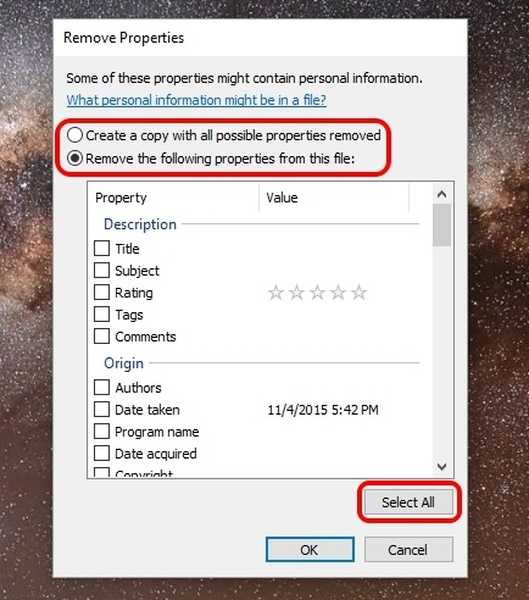
Mens det fungerer, kan du ikke redigere eller fjerne alle detaljene. Dermed vil vi anbefale deg å bruke en tredjeparts programvare for å gjøre det samme.
Du kan enkelt fjerne EXIF-data for bilder med BatchPurifier. Etter at du har installert BatchPurifier, kan du bare åpne programvaren, legg til bildene, Velg filtype, velg om du vil lagre EXIF-datakjørte bildet som et nytt, eller om du vil overstyre det originale bildet, og det er det, bildene dine blir “renset”. Med andre ord vil EXIF-data bli fjernet fra bildene. Du kan legge til flere filer samtidig, og dermed navnet BatchPurifier. Vi har testet appen, og den fungerer bra hvis du bare vil fjerne EXIF-data fra bilder. Imidlertid BatchPurifier fungerer bare for JPEG-filer.
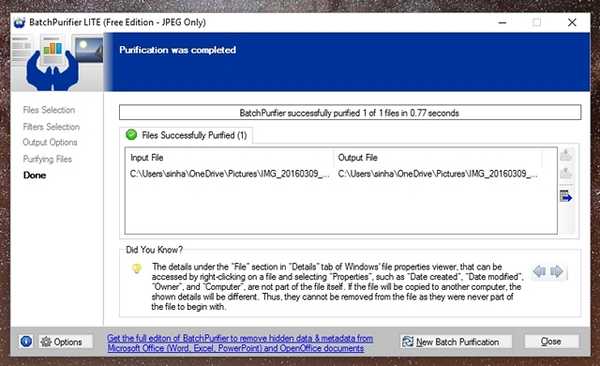
Det er en mengde annen Windows-programvare som hevder å fjerne EXIF-data eller redigere dem, men vi prøvde de fleste av dem, og de klarte ikke å fungere for oss. Så du må stole på enten den opprinnelige Windows-måten eller bare fjerne JPEG-filer via BatchPurifier.
Mac
Selv om du enkelt kan se EXIF-data på Mac-en, må du stole på en tredjepartsapp for å fjerne EXIF-data. Til se EXIF-data for et bilde, du kan bare åpne bildet i Bilder-appen og traff info ikon. Du vil da se EXIF-dataene inkludert detaljer rundt kameraet og plasseringen av bildet.
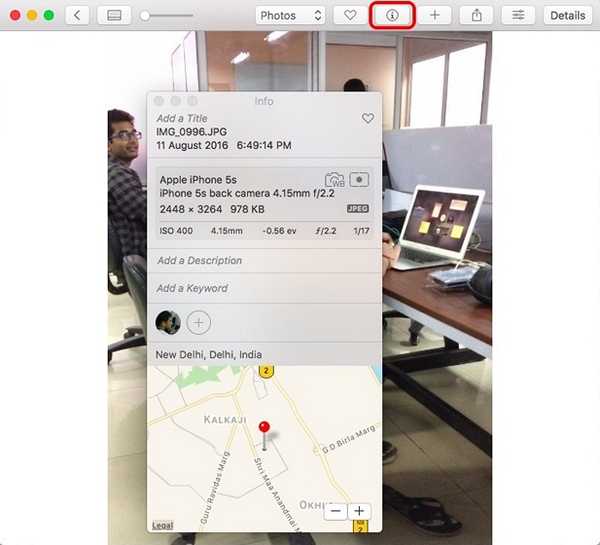
Til fjern EXIF-data fra bildene kan du bruke tredjepartsprogramvaren kalt ImageOptim. Appen er enkel å bruke, og alt du trenger å gjøre er å dra og slippe bildefiler til appen, og den vil automatisk fjerne EXIF-dataene og lagre bildet som erstatter det originale bildet, slik at du ikke har noen problemer med dupliserte bilder.
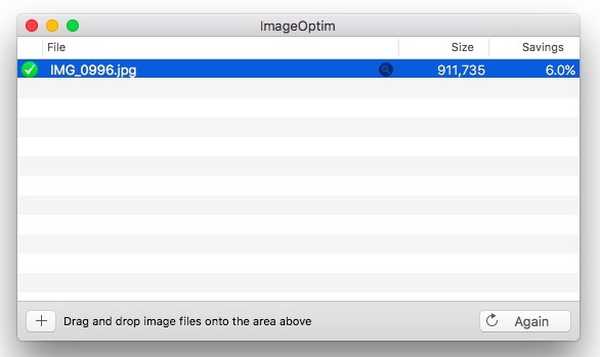
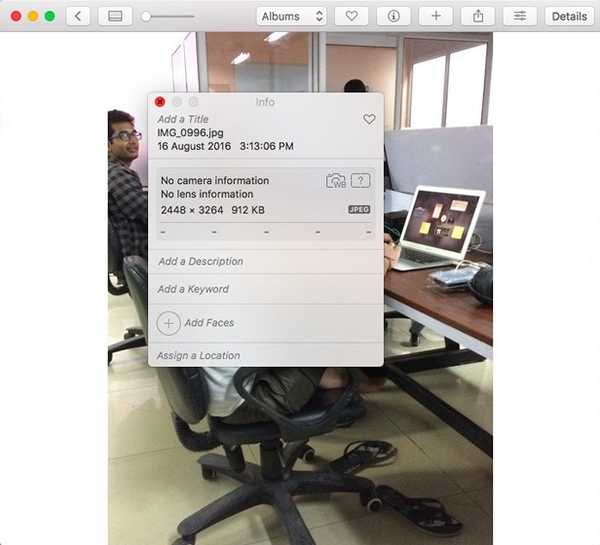
Mens ImageOptim fjerner EXIF-data, lar den deg ikke redigere dem. Vi prøvde også en rekke andre apper som hevder å redigere EXIF-data på Mac, men dessverre, ingen av dem fungerte virkelig for oss.
Android
Hvis du ikke vil at GPS-informasjonen din skal lagres når du tar et bilde på Android, kan du gjøre det deaktivere geotaggingsfunksjonen. Du kan gå til Innstillinger i de fleste kameraapper som kommer forhåndsinstallert på Android-smarttelefoner og slå av “Lagre plassering”.
Eller enda bedre, kan du gå til Innstillinger-> Apps-> kamera-> Tillatelses og deaktiver “Location”.
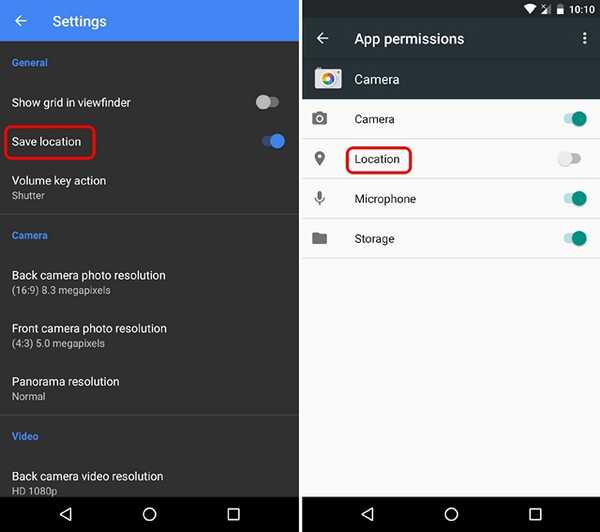
I tilfelle du ønsker å lagre EXIF-data, men vil fjerne eller redigere den før du deler, kan du det bruk Photo Exif Editor-appen (Gratis, Pro $ 2,99). Etter at du har installert appen, kan du bare velge et bilde og redigere metadataene med letthet. Selv om appen skal fjerne EXIF-data også, var det en hit and miss i testingen vår. Appen er tilgjengelig i en gratis versjon, men hvis du vil bli kvitt annonsene og se fullstendige RAW-data, kan du få Pro-versjonen.
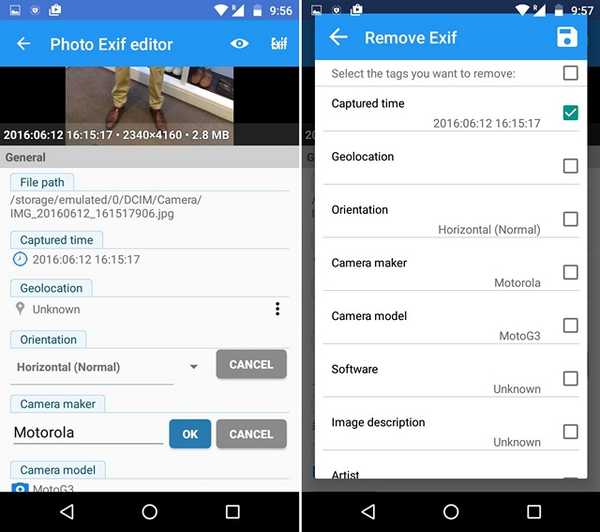
Hvis du vil bare fjerne EXIF-data fra bilder på Android, kan du bruke EZ UnEXIF-appen (gratis, kr 0,99 dollar). Du kan bare installere appen, åpne den, legge til bilder fra Galleri eller filleseren og velge om du vil lage en ny EXIF gratis kopi av bildet eller erstatte originalen, og det er det. EXIF-dataene blir fjernet fra bildet. Lett, ikke sant? Appen er tilgjengelig i en gratis versjon, men den er lastet med annonser, selv om de ikke er helsides inngripende. Hvis du ønsker å bli kvitt annonsene, bør du få Pro-versjonen.
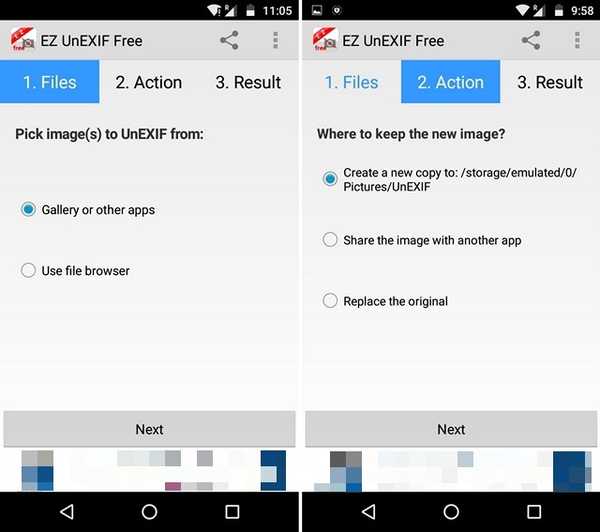
iOS
I likhet med Android kan du forhindre at kameraappen på iPhone eller iPad tar opp geotagger. For å gjøre det, bare gå til iOS-innstillinger-> Personvern-> Plasseringstjenester, Trykk på "Kamera”Og velg“Aldri“.
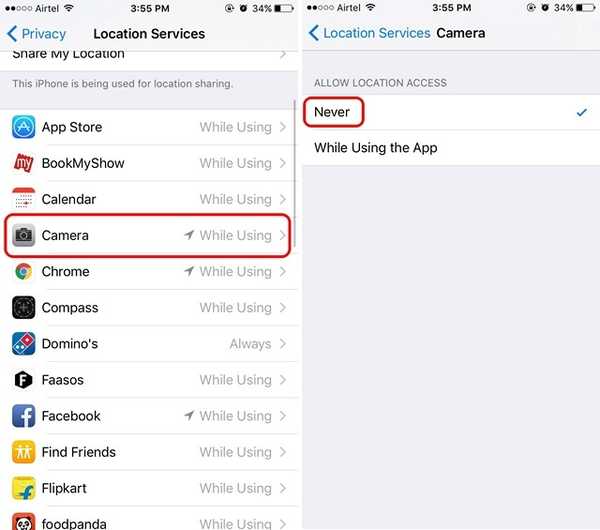
Hvis du vil beholde EXIF-dataene og bare vil fjerne dem når du deler et bilde, kan du bruke Metadata Remover-app (gratis med kjøp i app for fullversjon). Appen lar deg enkelt fjerne EXIF-data. Du kan bare trykke på innstillingens tannhjulikon, trykke på "Fjern metadata" -knappen, og appen vil lagre et duplikatfoto uten EXIF-data.
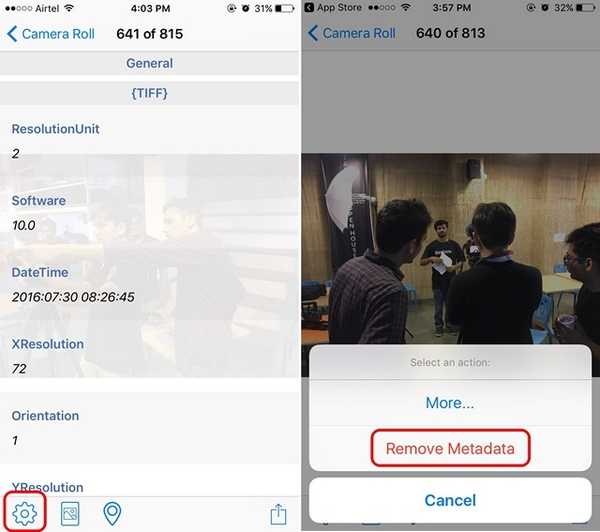
Hvis du vil rediger EXIF-dataene av bilder på iPhone eller iPad, kan du enten få den fullstendige versjonen av Metadata Remover-appen via et kjøp i appen eller kjøpe den fullstendige versjonen av Metapho-app ($ 2,99). Metapho-appen lar deg fjerne metadata eller redigere alle detaljene inkludert dato og plassering.
Bonus:
Hvis du ikke vil bruke en tredjepartsapp for å fjerne EXIF-data på noen av plattformene, er den beste måten å ta et skjermdump av bildet. Siden skjermbilder ikke har noen EXIF-data, vil du ha et bilde uten metadata. Du kan til og med redigere bilder i forskjellige fotoredigeringsapper for å fjerne EXIF-data. Enkel, men effektiv, ikke sant?
SE OGSÅ: Hvordan fjerne bakgrunn fra bilder uten Photoshop
Legg ut bildene dine på nettet uten at dine personlige opplysninger er vedlagt
Så det er måtene å redigere eller fjerne EXIF-data fra bilder på Windows, Mac, Android og iOS. Vi er enige om at de fleste av disse plattformene mangler noen omfattende apper for å redigere eller fjerne metadata, men vi har prøvd dem alle og brakt deg de som fungerer. Så prøv dem ut og gi oss beskjed om opplevelsen din. Lyd av i kommentarfeltet nedenfor.















